PHP 편집자 Xigua가 "win11 원격 데스크톱 오류 코드 0x204를 해결하는 방법은 무엇입니까?"에 대한 질문에 답변해 드립니다. win11 원격 데스크톱을 사용할 때 오류 코드 0x204 프롬프트가 표시되어 대상 컴퓨터에 연결할 수 없는 경우가 있습니다. 이 문제는 네트워크 설정, 방화벽 또는 원격 데스크톱 서비스로 인해 발생할 수 있습니다. 다음으로, 이 문제를 원활하게 해결하는 데 도움이 되는 몇 가지 솔루션을 자세히 소개하겠습니다.
원격 데스크톱 오류 코드 0x204에 대한 세 가지 해결책
방법 1: 원격 데스크톱 확인
1. "win+R" 단축키로 실행 창을 열고 "sysdm.cpl"을 입력한 후 Enter를 눌러 엽니다. 그것.
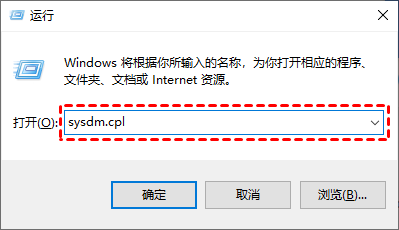
2 열린 창 인터페이스에서 상단의 "원격" 탭을 클릭한 다음 하단의 "이 컴퓨터에 대한 원격 연결 허용"을 찾아서 선택한 다음 네트워크를 사용한 실행만 허용을 선택합니다. "원격 데스크톱 수준 인증을 위한 컴퓨터 연결" 확인란을 선택하고 마지막으로 "확인"을 클릭하여 저장합니다.
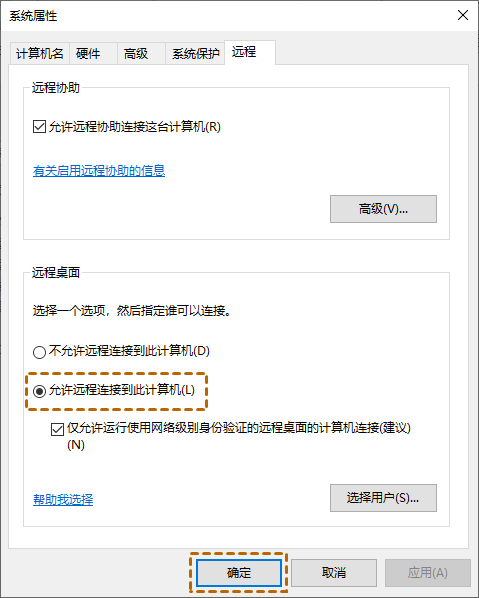
방법 2: 시스템 방화벽 끄기
1. 제어판으로 이동하여 오른쪽 상단의 "보기 기준"을 "작은 아이콘"으로 전환한 다음 "Windows Defender 방화벽" 옵션을 클릭하세요.
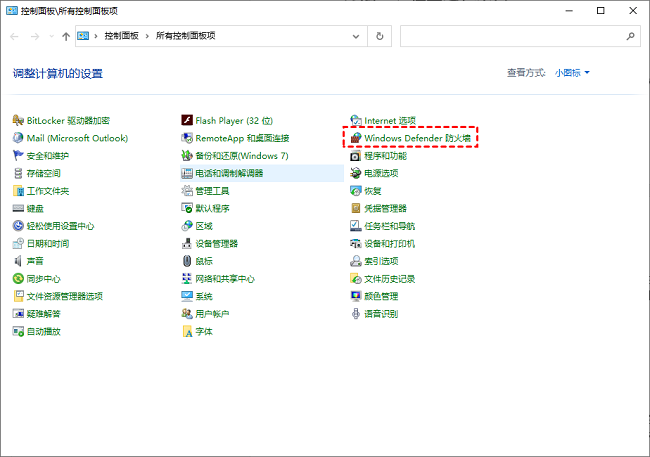
2. 열린 창 인터페이스에서 왼쪽 열의 "Windows Defender 방화벽을 통해 앱 또는 기능 허용" 옵션을 클릭합니다.
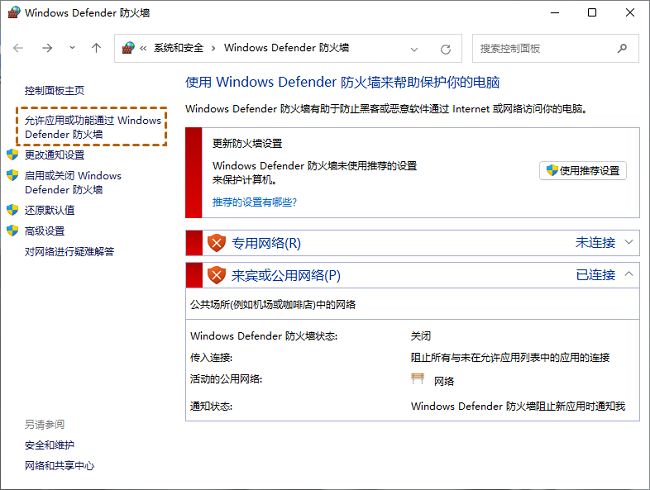
3. "설정 변경"을 클릭한 후 아래에서 "원격 데스크톱"을 찾아 오른쪽의 "개인" 상자를 선택한 후 "확인"을 클릭하여 저장하세요.
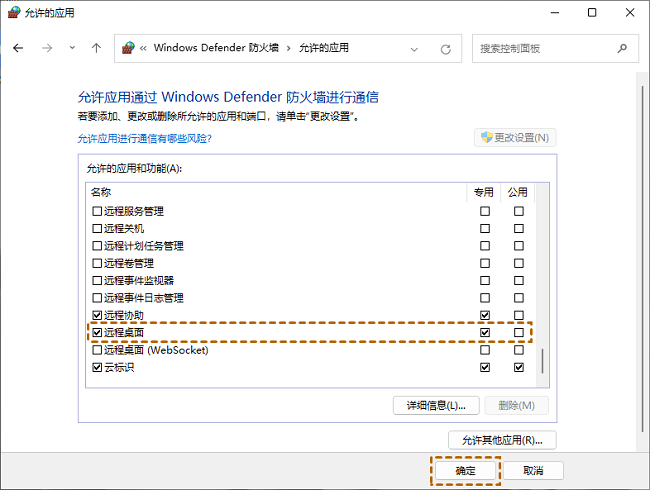
방법 3: 로컬 보안 정책 설정
1. 아래 검색창에 "로컬 보안 정책"을 입력하고 왼쪽 열의 "IP 보안 정책, 로컬 컴퓨터"를 클릭한 후 오른쪽을 마우스 오른쪽 버튼으로 클릭합니다. "3389 포트 제한"의 경우 "할당되지 않음"을 선택하세요.
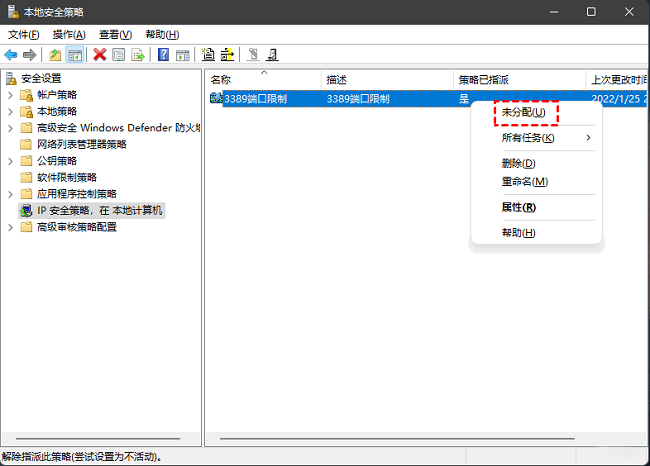
2. 그러면 열리는 창에서 "3389 포트 필터" 작은 상자를 선택 취소하고 마지막으로 "확인"을 클릭합니다.
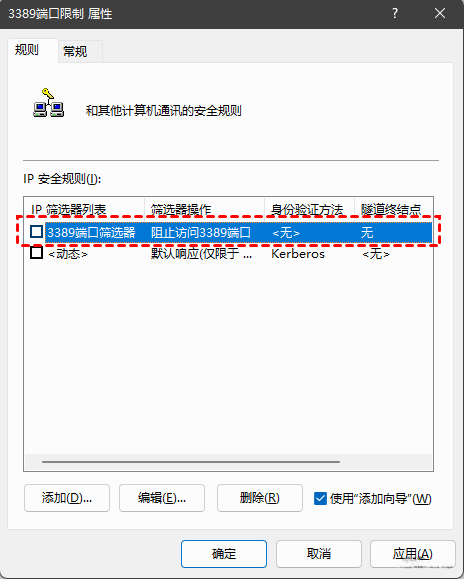
위 내용은 win11 원격 데스크톱 오류 코드 0x204를 해결하는 방법은 무엇입니까?의 상세 내용입니다. 자세한 내용은 PHP 중국어 웹사이트의 기타 관련 기사를 참조하세요!